Riječ 10 krajolik. Kako napraviti pejzažni list u Wordu.
Detaljan opis
Orijentacija u Wordu
Microsoft Office Word - najpopularniji uređivač teksta koji sadrži ogroman broj alata i funkcija. Gotovo svi službeni i neslužbeni dokumenti nastali su zahvaljujući ovom programu i imaju dvije vrste - vertikalna i vodoravno ... U riječ koncepti vertikalnai vodoravno dokumenti se zamjenjuju s portretna orijentacija i krajobrazna orijentacija .
Orijentacija stranice u Wordu
U pravilu se dokumenti često kucaju (tiskaju) jedna orijentacija - knjiga ili krajolik , ovisno o značenju dokumenta, vrsti dokumenta ili drugim parametrima. Međutim, ponekad postaje potrebno stvarati dokument s različitim usmjerenjima ... Jer orijentacija stranice u Wordu ne dopušta da se tekst u potpunosti smjesti i dokument učini čitljivim. Naime, trebate ispisati dokument u kojem bi trebale biti neke stranice vodoravno (pejzažno usmjerenje) , a glavni su okomito (uspravno ... Ali kako to učiniti bez stvaranja velikog broja dokumenata. Kako napraviti stranice s različitim usmjerenjima u jednom dokumentu!?
Na primjer, radite s dokumentom portretna orijentacija, već su ispisali mnogo listova ili barem najmanje 2, a onda se ispostavlja da, ali na jednoj od stranica tekst ne odgovara širini, tj. portretna orijentacija morate prijeći na pejzažnu verziju - krajobrazna orijentacija.
Prijelom odjeljka
Do stvoriti u Wordu stranice različitih orijentacija u jednom dokumentu , morate umetnuti razbijanje odjeljka u Wordu, ili bolje rečeno, u Word dokumentu. Da biste to učinili, morate stvoriti nekoliko odjeljaka izravno u samom dokumentu i, prema tome, ispada umetnite prijelom odjeljka .
Postavite kursor na mjesto nakon kojeg će se stvoriti novi odjeljak. Točnije, kursor smo stavili ispred stranice koja treba promijeniti orijentaciju... U kartici Izgled stranica gurnuti Prekidi... U skočnom izborniku odaberite Sljedeća stranica (prijelomi odjeljaka).
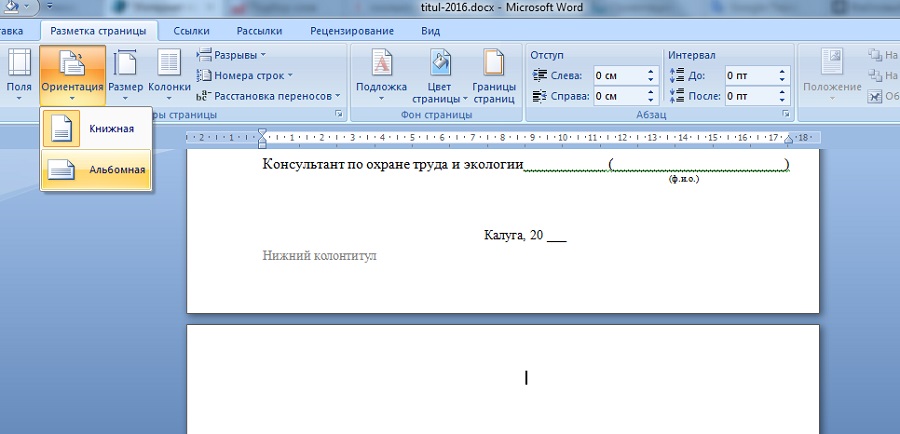
Promijenite orijentaciju stranice
Uobičajeno, nakon stvaranja novog odjeljka, tekst na drugoj stranici pomaknut će se prema dolje. Ispravljamo i pritisnemo Orijentacija ... Odabiremo željenu orijentaciju i vidimo to orijentacija stranicu koja nam treba promijenio, dok stranice koje se nalaze gore ostaju nepromijenjene.

Sve bi bilo u redu, ali postoji jedna stvar ... Činjenica je da je to sada ostatak dokumenta, točnije svi sljedeći stranice imaju orijentaciju isto kao i naša stranica. To se dogodilo zbog činjenice da je sada dio dokumenta, počevši od naše stranice, dio novog odjeljka. I orijentacija se proširila na sve preostale stranice. Što radimo u ovom slučaju!?
Prijelom odjeljka riječi
PREKIDI ODJELJAK NAKON STRANICE ... Jednostavno je. Kursor smo stavili na kraj naše stranice, na kojem smo trebali promijeniti orijentaciju ... Također, kao i prije, pritisnite Prekidii odaberite Sljedeća stranica ... Kursor će se pomaknuti na sljedeću stranicu. I ovdje pritisnemo Orijentacija i promijenite orijentaciju stranice na drugu .

Kao rezultat, ono što imamo: prvi listovi imaju orijentacija prema knjizi , orijentaciju stranice, na kojoj tekst nije odgovarao širini, promijenili smo u krajolik , a ostatak stranica također ima portretna orijentacija ... I sve ovo u jednom dokumentu... Tako smo stvorili dokument u kojem stranice imaju različita usmjerenja .
Word obično na stranici ispisuje tekst od vrha do dna - način na koji smo navikli čitati. Međutim, možete ispisati i preko stranice. U ovom slučaju kažu da je orijentacija stranice promijenjena: tekst se ispisuje ne uzduž, već preko lista.
Ako drugima želite jasno staviti do znanja da ste glavni stručnjak za obradu teksta, možete trepnuti tehničkim pojmovima: ispis odozgo prema dolje naziva se portretna ili portretna orijentacija, a ispis preko pejzaža ili pejzažna orijentacija. Portretni format znači da je visina stranice veća od širine stranice. Prikladno je postavljati portrete na stranice ove orijentacije - ne zalud se taj format naziva portret. Pejzažna orijentacija prikladnija je za skice krajolika. Takve se slike najčešće razvlače vodoravno.
Da biste prisilili Word da ispisuje preko lista (tj. Pejzažni format):
- Odaberite Tim Datoteka\u003e Postavljanje stranice.
Pojavit će se dijaloški okvir Postavke stranice... Kliknite naljepnicu kartice Polja (sl. 14.2).
- Odaberite u grupi Orijentacijaparametar Krajolik.
Obrazac dokumenta u području Uzorak i mali piktogram u tom području Orijentacija promijenit će se tako da odražava vašu novu perspektivu na dokumentu.
- Pritisnite gumb U REDU.
Lik: 14.2. Dijaloški okvir Postavljanje stranice s karticom Polja
- Prilikom izrade dokumenta u pejzažnom formatu, možda ćete trebati promijeniti polja dokumenta. Kako to postići naučit ćete u sljedećem odjeljku.
- Vrijedno je formatirati dokument tek nakon što odredite orijentaciju stranice. Ako učinite suprotno, gotovo sigurno ćete morati ponovno urediti dokument, tj. ponovite svoj posao. Nije ugodna perspektiva!
- Standardni dokumenti ne smiju se ispisivati \u200b\u200bvodoravno. Znanstvenici i drugi čarobnjaci u bijelim kaputima, koji znaju puno o svom poslu, otkrili su da se prilikom čitanja pretjerano dugog retka brzina čitanja osjetno smanjuje. Pejzažni način najbolje je za ispis popisa, tablica i ostalih dokumenata za koje uobičajeni okomiti format nije dovoljno širok.
- Kao i kod promjene veličine papira, možete postaviti vrstu orijentacije za cijeli dokument, odjeljak ili skupinu stranica - od navedene do posljednje u dokumentu. O tome je detaljnije bilo riječi u prethodnom odjeljku.
- U dokumentu koji se ispisuje u jednom formatu možete promijeniti orijentaciju bilo koje stranice na drugu (na primjer, ispisati stranicu u pejzažnom formatu iz dokumenta koji ima portretnu orijentaciju). To je moguće zahvaljujući mogućnosti Worda da primijeni naredbe za oblikovanje na određeni odjeljak dokumenta. Započnite tipkati novi odjeljak, mijenjajući orijentaciju stranice samo za taj odjeljak, a zatim kada trebate vratiti prethodnu orijentaciju stranice, pokrenite novi odjeljak ponovno. Za više informacija o tome kako podijeliti dokument na odjeljke, pogledajte 15. poglavlje.
Ponekad radeći u najjednostavnijim i na prvi pogled proučenim programima nemoguće je pronaći i primijeniti bilo koju funkciju. Primjerice, isto Microsoft Word... Znate li kako to brzo učiniti list albuma riječju? Ako ne, predlažem da pročitate moj mali priručnik o ovom pitanju.
U Wordu postoji nekoliko vrsta listova. Glavna je širenje knjige u kojoj ste često radili. Ali postoji i širenje pejzažne stranice. U pejzažnom širenju stranica postaje dvostruko šira i imamo priliku umetnuti razne sheme i grafičke elemente. Odlučili smo se za svrhu, sada ćemo odgovoriti na glavno pitanje, kako napraviti album u riječi.
1) Kako napraviti pejzažni list u riječ 2003
Idite na gornji izbornik programa, kliknite karticu datoteke, zatim postavke stranice, izgled stranice i odaberite orijentaciju stranice - Pejzaž. Kliknite Ok i primijetite da se naša stranica okrenula i zauzela krajolik. Ispostavilo se da izrada listova albuma u riječi nije tako teška.
2) Kako napraviti pejzažni list u riječ 2007 - 2010

U kasnijim programima ovu je akciju još lakše izvesti. Samo idite na gornji izbornik programa, pogledajte karticu izgleda stranice i kliknite postavke stranice. Zatim odaberite orijentaciju - pejzaž.
Odgovorili smo na pitanje kako napraviti pejzažni list riječju, a sada možemo ispravno sastaviti bilo koju izjavu ili drugi dokument. Ali što treba učiniti ako je potrebno krajolik pogled uzeo samo jednu stranicu i nekoliko.
Prvo, moramo stvoriti potreban broj stranica. Nakon toga kursorom miša prelazimo preko željene prazne stranice i idemo na već poznatu karticu izgleda stranice i kliknite parametre stranice, sve je isto kao u prethodnom slučaju.

Dalje, u postavkama postavite orijentaciju - pejzaž. I obratite pažnju na donji padajući izbornik - Primijeni. Tamo se odlučujemo prijaviti na kraj dokumenta. Sada su sve naše stranice postale pejzažni. Zatim zadržite pokazivač iznad pejzažna stranica, parametri stranice i odabir knjige, primjenjuju se na kraj dokumenta.
Općenito, nema ništa komplicirano u pitanju kako napraviti Word album u Wordu. Ako nešto ne uspije, molim vas u komentarima.
Ponekad radeći u najjednostavnijim i na prvi pogled proučenim programima nemoguće je pronaći i primijeniti bilo koju funkciju. Na primjer, isti Microsoft Word. Znate li kako brzo napraviti riječ krajolika u riječi? Ako ne, predlažem da pročitate moj mali priručnik o ovom pitanju.
U Wordu postoji nekoliko vrsta listova. Glavna je raširena knjiga, u kojoj ste često radili. Ali postoji i širenje pejzažne stranice. U širenju krajolika stranica postaje dvostruko šira i imamo priliku umetnuti razne sheme i grafičke elemente. Odlučili smo se za svrhu, sada ćemo odgovoriti na glavno pitanje, kako napraviti album u riječi.
1) Kako napraviti pejzažni list u riječ 2003
Idite na gornji izbornik programa, kliknite karticu datoteke, zatim postavke stranice, izgled stranice i odaberite orijentaciju stranice - Pejzaž. Kliknite Ok i primijetite da se naša stranica okrenula i usvojila krajolik. Ispostavilo se da izrada albuma u riječi nije tako teška.
2) Kako napraviti pejzažni list u riječ 2007 - 2010

U kasnijim programima ovu je akciju još lakše izvesti. Samo idite na gornji izbornik programa, pogledajte karticu izgleda stranice i kliknite postavke stranice. Zatim odaberite orijentaciju - pejzaž.
Na pitanje kako izraditi pejzažni list odgovorili smo riječju i sada možemo ispravno sastaviti bilo koju prijavu, uključujući tvrtku. Ali, što treba učiniti ako je potrebno samo jedna i nekoliko stranica za pejzažni pogled.
Prvo, moramo stvoriti potreban broj stranica. Nakon toga kursorom miša prelazimo preko željene prazne stranice i idemo na već poznatu karticu izgleda stranice i kliknite parametre stranice, sve je isto kao u prethodnom slučaju.

Dalje, u postavkama postavite orijentaciju - pejzaž. I obratite pažnju na donji padajući izbornik - Primijeni. Tamo se odlučujemo prijaviti na kraj dokumenta. Sada su sve naše stranice postale pejzažni. Zatim zadržite pokazivač iznad pejzažne stranice, postavki stranice i odaberite knjigu, primijeni na kraj dokumenta.
Općenito, nema ništa komplicirano u pitanju kako napraviti Word album u Wordu. Ako nešto ne uspije, molim vas u komentarima.
Uređivač Microsoft Word omogućuje vam stvaranje i obradu tekstova na listovima različitih formata i orijentacija (naziva se mjesto stranice u kojoj njegova širina premašuje duljinu krajobrazna orijentacija).
Dizajn širokih stolova, kao i postavljanje crteža i fotografija, često zahtijeva promjenu orijentacije stranice iz portreta u pejzaž. To se može učiniti pomoću naredbe izbornika "Izgled stranice" -\u003e "Orijentacija" -\u003e "Pejzaž". Ova će naredba promijeniti izgled listova za cijeli dokument.
Međutim, moguće je napraviti jednu stranicu u Wordovom pejzažu, dok će ostatak ostati u uobičajenom formatu. To se radi na nekoliko načina.
Brza navigacija kroz članak
Promijenite postavke stranice
Prema zadanim postavkama, stranice u programu Word nalaze se u portretnoj orijentaciji. U programu Word 2007 i novijim verzijama možete napraviti pejzaž jednog lista na bilo kojem mjestu u dokumentu. To će zahtijevati:
- Postavite kursor na stranicu koja se nalazi ispred one čiju orijentaciju želite promijeniti;
- Odaberite naredbu "Izgled stranice" na traci izbornika;
- U grupi "Postavke stranice" kliknite strelicu u donjem desnom kutu;
- U prozoru koji se otvori, na kartici "Margine" odaberite "Orientation" -\u003e "Landscape" i primijenite odabrane postavke na kraj dokumenta;
- Postavite kursor na sljedeću stranicu;
- Ponovite redoslijed radnji, odabravši umjesto pejzažne okomite orijentacije (pomoću naredbe do kraja dokumenta ostat će samo jedan pejzaž - prethodna stranica);
- Ako je potrebno, napravite nekoliko pejzažnih stranica u različitim dijelovima dokumenta (gornji redoslijed radnji mora se izvršiti počevši od gornje stranice).
Izrada odjeljaka u tekstu
Word dokument može se sastojati od zasebnih odjeljaka, od kojih svaki mora biti oblikovan neovisno od ostalih. Odjeljak može započeti na novoj ili trenutnoj stranici. Da biste stvorili odjeljak u dokumentu, trebate:
- Postavite kursor na početak stranice čija bi se orijentacija trebala promijeniti u vodoravnu;
- Pokrenite naredbu "Izgled stranice" -\u003e "Prekidi" -\u003e "Prijelomi odjeljka" -\u003e "Sljedeća stranica" (sličan rezultat dobit će se prilikom odabira mjesta prekida na trenutnoj stranici, a ne na sljedećoj stranici);
- Ponovite ove radnje postavljanjem kursora na kraj ove stranice (kao rezultat toga stvorit će se tri nova odjeljka, od kojih će svaki biti podvrgnut zasebnom oblikovanju);
- Odaberite uključeno ovaj list "Orijentacija" -\u003e "Pejzaž" (sve ostale stranice ostat će u portretnoj orijentaciji).